様々な有料放送チャンネルを視聴することができるサービスの「スカパー」。
このページでは、スカパーでチャンネルやセット商品を申し込む手順を解説します。
「スカパーでチャンネルを契約したい」という方は、参考に契約を進めてみてください。
加入月無料
スカパーの申し込み方法・手順
スカパーでチャンネルやセット商品を申し込む方法、手順を画像付きで詳しく解説します。
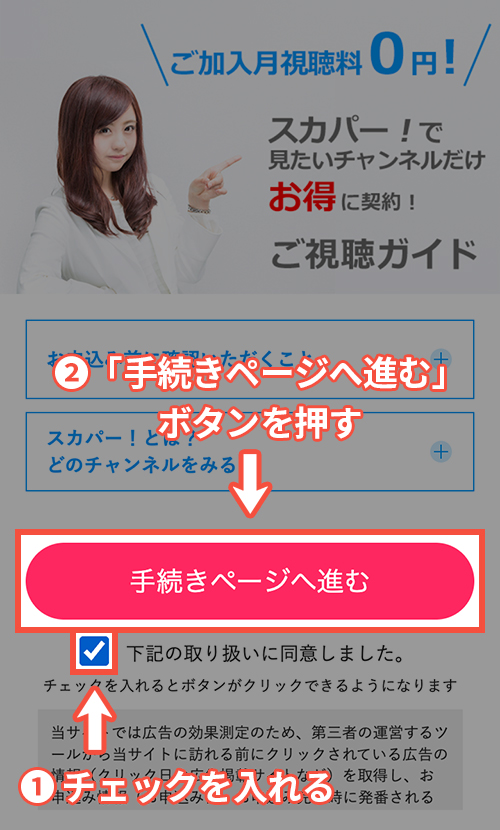
まずは、スカパーの加入ページにアクセス。
同意にチェックを入れ、「手続きページへ進む」のボタンを押します。
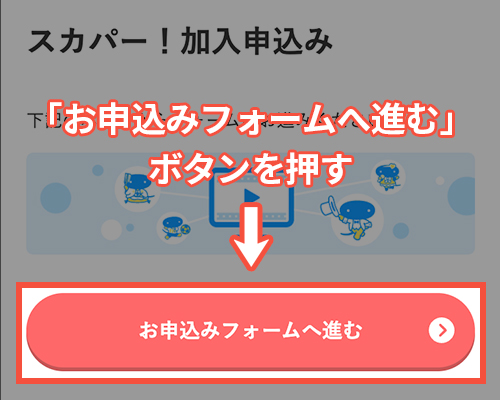
次のページで「お申込みフォームへ進む」ボタンを押します。
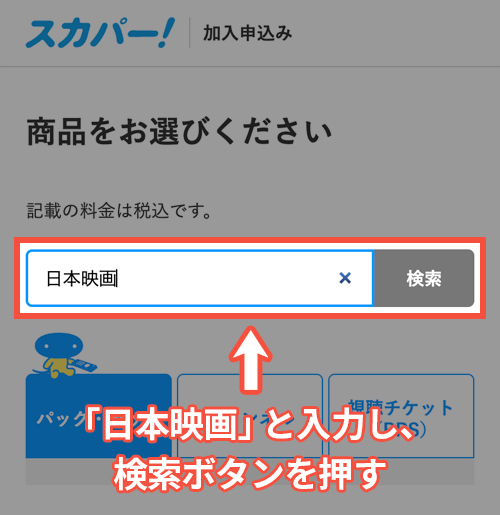
検索窓にチャンネルやセット名を入力し検索ボタンを押します。
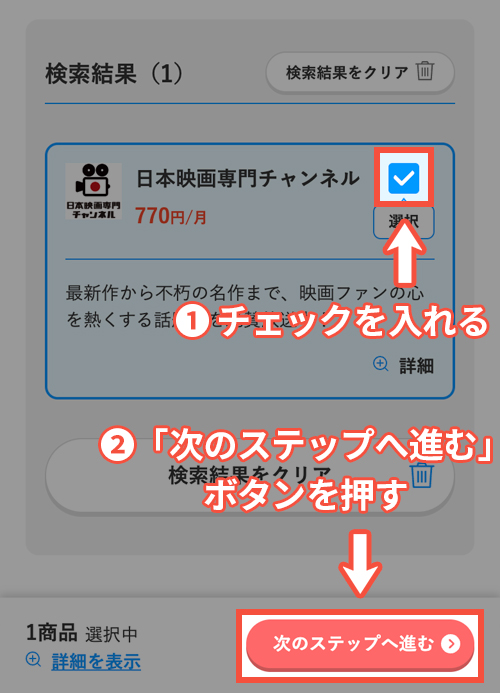
検索結果の中からチャンネル名の横にチェックを入れ、「次のステップへ進む」ボタンを押します。
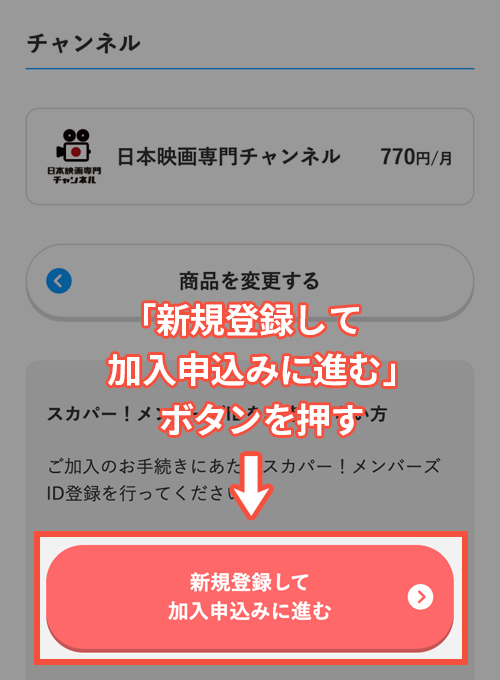
「新規登録して加入申込みに進む」ボタンを押します。
次のページから流れに沿って「スカパー!メンバーズIDの新規登録」を行います。
スカパー!メンバーズIDは、スカパーに加入する際に必ず登録しなければなりません。IDの登録自体は無料でできます。マイページでの契約情報の確認や、スカパー番組配信を利用する際に使用します。
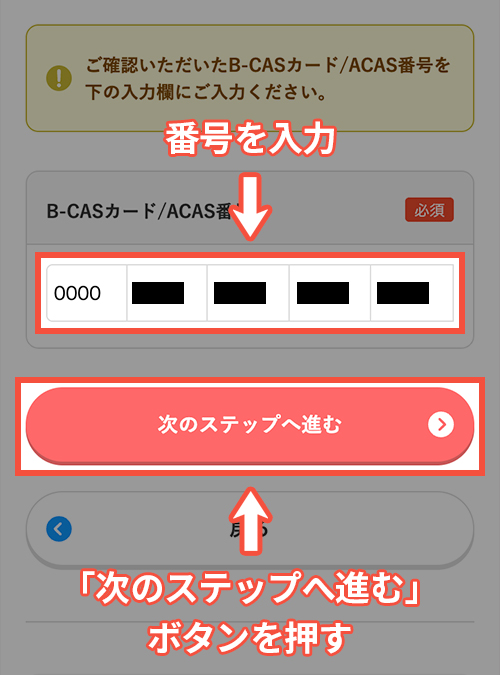
B-CASカード or ACAS番号を入力し、「次のステップへ進む」ボタンを押します。
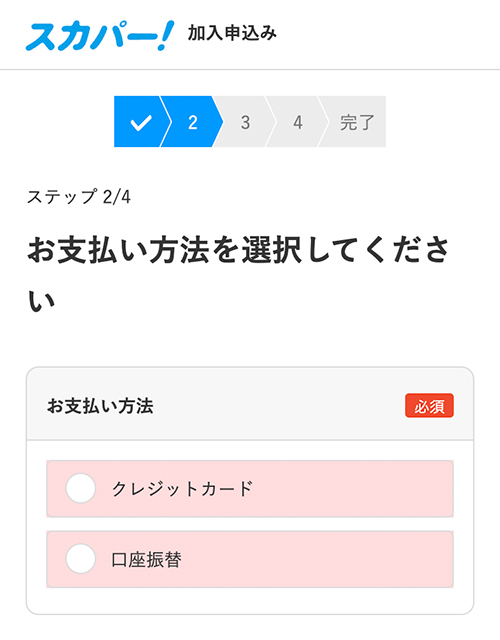
クレジットカードか口座振替の支払い情報を入力し、「次のステップへ進む」ボタンを押します。
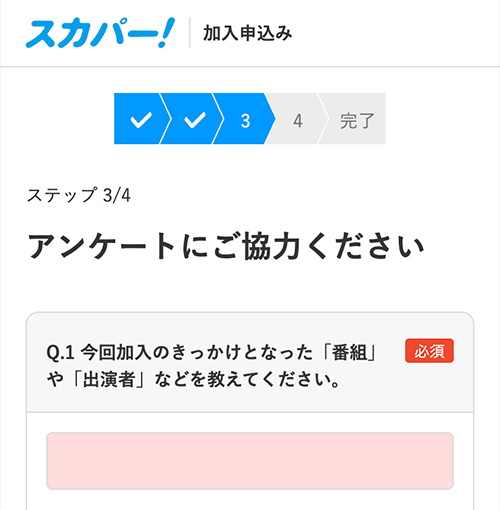
アンケートを入力します。必須となっている項目を埋めましょう。
入力し終えたら、「次のステップへ進む」ボタンを押します。
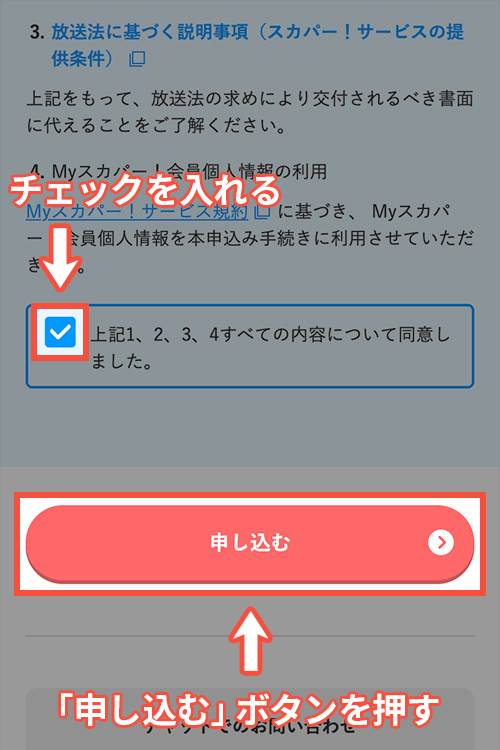
最後に内容を確認し、同意にチェックを入れ「申し込む」ボタンを押して契約は完了です。
テレビの場合は30分程、スマホやパソコンからは「スカパー番組配信」ですぐに視聴を開始することができます。
加入月無料
スカパーで契約したチャンネルをスマホ・パソコンで視聴するには?

スカパーで契約をしたチャネルは、一部スマホやパソコンからも視聴ができます。
スマホ、パソコンからの視聴は、スカパーが提供するネット配信サービス「スカパー!番組配信」から行えます。
スカパー!番組配信については、以下のページでまとめていますので、スマホやパソコンでの視聴を考えている方はぜひご覧になってください。
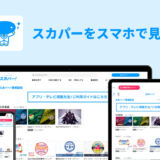 スカパーをスマホで見る方法をわかりやすく解説|設定から視聴まで徹底解説
スカパーをスマホで見る方法をわかりやすく解説|設定から視聴まで徹底解説
まとめ
今回はスカパーでチャンネルやセット商品を申し込む方法を解説しました。
スカパーは、加入月無料で利用ができます。
今回の内容を参考に、スカパーでのチャンネル契約を進めてみてください。
加入月無料
スカパーでのチャンネルの解約方法を以下のページにて解説しています。
チャンネルを解約する際の参考にされてください。
 スカパーのチャンネル解約方法を解説|損をしないタイミングや注意点
スカパーのチャンネル解約方法を解説|損をしないタイミングや注意点
